
ポップアップ広告
ブラウザの閲覧をしていると、目障りなポップアップ広告が邪魔になりませんか?
パソコンを利用されている方の中で半数くらいは、この広告の止め方を知らずにそのまま使われている方がいます。
この広告を止めていて、一時的に表示を半日程度許可すると、いかに目障りなものであるか実感できます。
インストールの仕方
highdy の教室では、昔から Internet Explorer や Microsoft Edge はお薦めしていません。最近は機能的にかなり Google Chrome に追いついてきましたが、それでもまだ追い越すレベルではなく、諦めたのか Microsoft は検索エンジンに Google を使っているような有様です。
というわけで、ここでは Google Chrome にインストールする方法を解説します。
ブラウザの閲覧をしていると、目障りなポップアップ広告が邪魔になりませんか?
パソコンを利用されている方の中で半数くらいは、この広告の止め方を知らずにそのまま使われている方がいます。
この広告を止めていて、一時的に表示を半日程度許可すると、いかに目障りなものであるか実感できます。
インストールの仕方
highdy の教室では、昔から Internet Explorer や Microsoft Edge はお薦めしていません。最近は機能的にかなり Google Chrome に追いついてきましたが、それでもまだ追い越すレベルではなく、諦めたのか Microsoft は検索エンジンに Google を使っているような有様です。
というわけで、ここでは Google Chrome にインストールする方法を解説します。

② 検索窓に” AdBlock ”と入力 → Enterキー(上の写真、赤枠参照)
③ 同写真下部に示すものが表示されたら、右にある「Chrome に追加」 →
③ 同写真下部に示すものが表示されたら、右にある「Chrome に追加」 →
「拡張機能を追加」ボタンを押すだけです。
➃ 正しく機能が追加されると、次のようにブラウザ上部にアイコンができます。
➃ 正しく機能が追加されると、次のようにブラウザ上部にアイコンができます。

⑤ アイコンをクリックして、好みのオプションを選択します。
(通常は何もしなくてOK)
寄付について
時折、寄付を求められることがありますが、寄付をしなくても使えます。
寄付について
時折、寄付を求められることがありますが、寄付をしなくても使えます。
安心してご利用ください。
highdy は貧乏人ですが、「ウィキペディア - Wikipedia」も「AdBlock」もたまに寄付をします。貧しくはありませんが貧乏人なので、適度な節約もしながら、可能なものはネット上のあらゆるものを無料で利用しています。
highdy は貧乏人ですが、「ウィキペディア - Wikipedia」も「AdBlock」もたまに寄付をします。貧しくはありませんが貧乏人なので、適度な節約もしながら、可能なものはネット上のあらゆるものを無料で利用しています。
そのため、感謝の気持ちを寄付で表現しています。
自宅でも東北地方救済のための旅行も多数します。寄付金は余程のものでない限り、その用途がとても曖昧で危険なので現地で現金を消費します。
自宅でも東北地方救済のための旅行も多数します。寄付金は余程のものでない限り、その用途がとても曖昧で危険なので現地で現金を消費します。
先日の台風被害を受けた信州のりんご産地復旧のクラウドファンディングにも無償援助しました。(下の写真)本当ならボランティア活動に参加したいくらいですが、この歳にして体力提供には無理があります。
出身地の別宅では社会福祉協議会への寄付、町おこしの援助やふるさと納税による地域振興に協力しています。
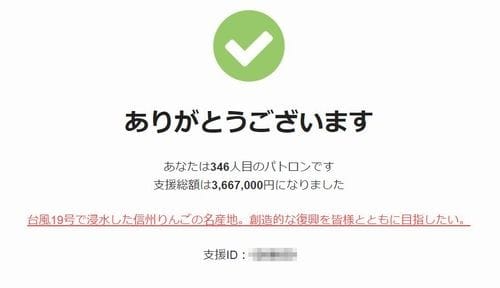
決して裕福でお金にゆとりがあるわけではなく、夫婦で協力して倹(つま)しい日常生活の中から努力・工夫して貯めた微少の金額で、どれも何千円~何万円レベルのものばかりです。でも数が多いと、結構な金額になってしまいます。だからと言って、市役所や税務署に減税のための申告はしていません。(手続きが面倒)
















※コメント投稿者のブログIDはブログ作成者のみに通知されます